Агуулгын хүснэгт
ANOVA буюу Вариацын шинжилгээ нь бүлгүүдийн доторх эсвэл хоорондын дундаж утгуудын ялгааг олохын тулд олон статистик загваруудын нэгдэл юм. Хэрэглэгчид Excel-ийн үр дүнг тайлбарлахын тулд ANOVA шинжилгээний олон бүрэлдэхүүн хэсгийг ашиглаж болно.
Доорх дэлгэцийн агшинд үзүүлсэн шиг ANOVA шинжилгээний үр дүн байна гэж үзье.

Энэ нийтлэлд бид Excel ашиглан олж авсан олон төрлийн ANOVA үр дүнг тайлбарлах болно.
Excel-ийн ажлын номыг татаж авах
ANOVA үр дүнг тайлбарлах.xlsx
Excel дээр ANOVA үр дүнг тайлбарлах 3 хялбар арга
Excel дээр, 3 төрлийн ANOVA шинжилгээ боломжтой. Эдгээр нь
(i) ANOVA: Нэг хүчин зүйл: Нэг хүчин зүйлийн ANOVA нь нэг хувьсагч тоглож байх үед хийгддэг. Шинжилгээний үр дүн нь өгөгдлийн загвар нь утгаараа мэдэгдэхүйц ялгаа байгаа эсэхийг олж мэдэх явдал юм. Тиймээс энэ нь шийдвэрлэх хоёр чухал таамаглалыг дагуулдаг.
(а) Үгүй таамаглал (H 0 ): Хүчин зүйл нь бүлэг доторх болон бүлэг хоорондын дундаж утгын ялгааг үүсгэдэггүй. Хэрэв утгуудыг µ -ээр тэмдэглэсэн бол Тэгш таамаглал нь: µ 1 = µ 2 = µ 3 …. = μ N .
(b) Альтернатив таамаглал (H 1 ): хүчин зүйл нь хэрэглүүрүүдэд мэдэгдэхүйц ялгаа үүсгэдэг. Тиймээс Алтернатив таамаглал -ын үр дүнд μ 1 ≠ μ 2 .
гарна. (ii)Хуулбарлах хоёр хүчин зүйлийн ANOVA: Өгөгдөл хүчин зүйл эсвэл бие даасан хувьсагч бүрийн багцад нэгээс олон давталт агуулсан тохиолдолд хэрэглэгчид ANOVA шинжилгээ хуулбарлах хоёр хүчин зүйлийг ашигладаг. Нэг хүчин зүйлийн ANOVA шинжилгээ -тэй адил, репликацын шинжилгээ бүхий хоёр хүчин зүйл нь Тэгш таамаглал (H 0 ) -ын хоёр хувилбарыг шалгадаг.
(а) Бүлгүүд эхний бие даасан хувьсагчийн дундаж утгаараа ялгаагүй .
(b) бүлгүүдийн хоёр дахь бие даасан хувьсагчийн хувьд ямар ч ялгаа байхгүй .
Харилцааны хувьд хэрэглэгчид өөр Тэгш таамаглал -
<1-ийг нэмж болно>(c) Нэг бие даасан хувьсагч нь нөгөө бие даасан хувьсагчийн нөлөөнд нөлөөлөхгүй, эсвэл эсрэгээр .
(iii) ANOVA Хуулбарлахгүй хоёр хүчин зүйл: Нэгээс олон ажлыг өөр өөр бүлгүүд гүйцэтгэх үед хэрэглэгчид ANOVA шинжилгээ -д хуулбарлахгүйгээр хоёр хүчин зүйлийг гүйцэтгэдэг. Үүний үр дүнд хоёр Тэгш таамаглал байна.
Мөр -д:
Тэгш таамаглал (H 0<10)>): Янз бүрийн ажлын төрлүүдийн дундаж хооронд мэдэгдэхүйц ялгаа байхгүй .
Багануудын хувьд:
Тэгш таамаглал (H 0 ): Янз бүрийн бүлгийн төрлүүдийн дундаж хооронд мэдэгдэхүйц ялгаа байхгүй .
Арга 1: Нэг хүчин зүйлийн ANOVA үр дүнг тайлбарлах Excel дэх дүн шинжилгээ
Гүйцэтгэх ANOVA: Ганц Data Analysis Toolpak -ийн Шинжилгээ хүчин зүйл нь 3 ба түүнээс дээш бие даасан түүврийн (эсвэл бүлгүүдийн) дундаж үзүүлэлтүүдийн хооронд статистикийн ач холбогдолтой ялгаа байгаа эсэхийг олоход хэрэглэгчдэд тусалдаг. Дараах зураг нь тестийг гүйцэтгэх боломжтой өгөгдлийг харуулж байна.
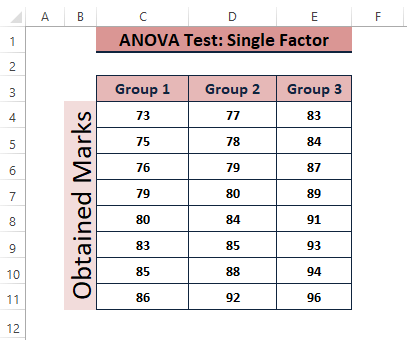
Бид Excel дээр ANOVA: Нэг хүчин зүйлийн өгөгдлийн шинжилгээ -г<1-ээр дамжуулан гүйцэтгэсэн гэж бодъё> Өгөгдөл > Өгөгдлийн шинжилгээ ( Шинжилгээ хэсэгт) > Anova: Нэг хүчин зүйл ( Шинжилгээний хэрэгслүүд дор сонголтууд). Туршилтын үр дүнг доорх зурагт үзүүлэв.

Үр дүнгийн тайлбар
Параметрүүд: Анова шинжилгээ нь өгөгдөлд Тэгш таамаглал -ын хэрэглэгдэхүүнийг тодорхойлдог. Анова шинжилгээний үр дүнгийн өөр өөр үр дүнгийн утгууд нь Үгүй шинжилгээ төлөвийг тодорхойлж чадна.

Дундаж ба хэлбэлзэл: Дүгнэлт -ээс та бүлгүүд 3-р бүлгийн хувьд хамгийн өндөр дундажтай (жишээ нь: 89.625 ) бөгөөд хамгийн их хэлбэлзэл нь бүлгийн хувьд 28.125 байгааг харж болно. 2.

Туршилтын статистик (F) ба эгзэгтэй утга (F Крит ): Anova үр дүнг харуулах Статистик ( F= 8.53 ) > Шүүмжлэлийн статистик ( F Шүүмж =3.47 ). Иймээс өгөгдлийн загвар нь Тэгш таамаглал -ыг үгүйсгэдэг.

Р-утга ба ач холбогдлын түвшин (a) : Дахин хэлэхэд, ANOVA үр дүнгээс P утга ( 0.0019 ) < Ач холбогдолын түвшин ( a = 0.05 ). Тэгэхээр та аргууд нь өөр гэж хэлж Үгүй таамаглал -ыг үгүйсгэж болно.

Цааш унших: Хэрхэн Excel дээрх Anova үр дүнгийн графикт оруулах (3 тохиромжтой жишээ)
Арга 2: Excel дээрх хуулбарлах шинжилгээний хоёр хүчин зүйлийн ANOVA үр дүнг тайлах
Өөр хувилбараар, ANOVA: Хуулбарлах хоёр хүчин зүйл нь хоёроос дээш бүлгийн дундаж хоорондын зөрүүг үнэлдэг. Энэ шинжилгээг хийхийн тулд доорх өгөгдлийг оноож үзье.

Anova: Хоёр хүчин зүйлийн хуулбарлах шинжилгээ -г хийсний дараа үр дүн нь дараах байдалтай харагдаж болно. .

Үр дүнгийн тайлбар
Параметрүүд: P утга зөвхөн Тэгш таамаглал -ыг үгүйсгэх эсвэл хүлээн зөвшөөрөх параметр.
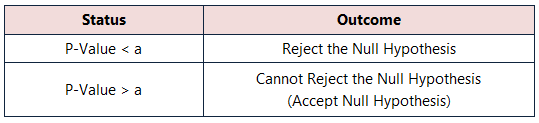
Хувьсагч 1 Чухал төлөв: Хувьсагч 1 (жишээ нь, Түүвэр ) нь Ач холбогдлын төвшин -ээс их P утга (жишээ нь, 0.730 ) байна. , 0.05 ). Иймд Хувьсагч 1 Үгүй таамаглал -ыг үгүйсгэж чадахгүй.
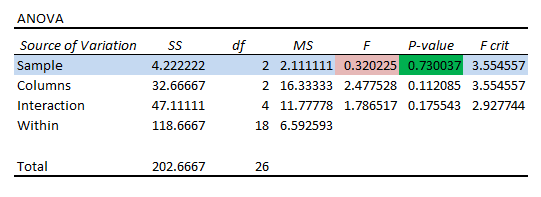 Хувьсагч 2 Чухал төлөв: Хувьсагч 1 -тэй адил Хувьсагч 2 (жишээ нь: Баганууд ) нь Р утга (өөрөөр хэлбэл 0.112 ) байна ) нь 0.05 -ээс их байна. Энэ тохиолдолд Хувьсагч 2 мөн Тэгш таамаглал -д хамаарна. Тиймээс арга хэрэгсэл ньижил.
Хувьсагч 2 Чухал төлөв: Хувьсагч 1 -тэй адил Хувьсагч 2 (жишээ нь: Баганууд ) нь Р утга (өөрөөр хэлбэл 0.112 ) байна ) нь 0.05 -ээс их байна. Энэ тохиолдолд Хувьсагч 2 мөн Тэгш таамаглал -д хамаарна. Тиймээс арга хэрэгсэл ньижил.

Харилцааны төлөв: 1 болон 2 хувьсагчдад харилцан үйлчлэл байхгүй тул тэдгээр нь Ач холбогдолын түвшнээс (жишээ нь, 0.05 ) -ээс P утга (өөрөөр хэлбэл 0.175 ) байх.

Ерөнхийдөө ямар ч хувьсагч бие биедээ мэдэгдэхүйц нөлөө үзүүлэхгүй.
Дундаж харилцан үйлчлэл: А бүлгүүдийн дунд, В , С , А бүлэг хамгийн өндөр дундажтай байна. Гэхдээ эдгээр дундаж утгууд нь энэ харьцуулалт чухал эсэхийг хэлж чадахгүй. Энэ тохиолдолд бид Бүлэг 1 , 2 , 3 -ийн дундаж утгыг харж болно.

Бүлэг 1 , 2 , 3 -ийн дундаж утгууд Бүлэг 3 -ийн хувьд илүү их утгатай байна. Гэсэн хэдий ч ямар ч хувьсагч бие биедээ мэдэгдэхүйц нөлөө үзүүлэхгүй тул.

Мөн, оруулгууд нь санамсаргүй, тодорхой хүрээнд давтагдаж байгаа мэт харагддаг тул харилцан үйлчлэлийн чухал нөлөө байхгүй.
Дэлгэрэнгүй: Excel дээр хоёр талын ANOVA үр дүнг хэрхэн тайлбарлах вэ
Арга 3: Хоёр хүчин зүйлийн ANOVA үр дүнг хуулбарлахгүйгээр орчуулах Excel дээрх шинжилгээ
Хүчин зүйл эсвэл хувьсагч хоёулаа хамааралтай хувьсагчдад нөлөөлөх үед хэрэглэгчид ихэвчлэн ANOVA: Хоёр хүчин зүйлийн хуулбаргүй шинжилгээ -г гүйцэтгэдэг. Ийм дүн шинжилгээ хийхдээ сүүлийн өгөгдлийг ашигладаг гэж бодъё.
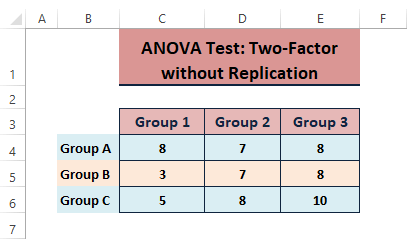
Хуулбарлах шинжилгээгүй хоёр хүчин зүйлийн үр дүн нь дараахтай төстэй харагдаж байна.дараах.
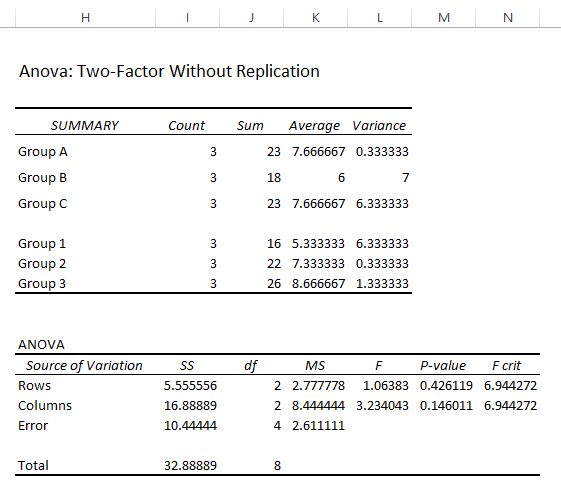
Үр дүнгийн тайлбар
Үзүүлэлтүүд: Хуулбарлахгүйгээр хоёр хүчин зүйлийн ANOVA шинжилгээ нь ижил параметртэй байна. нэг хүчин зүйл ANOVA .
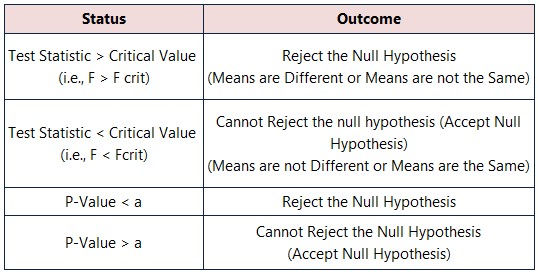
Туршилтын статистик (F) ба Критик утга (F Крит ): Хоёр хувьсагчийн хувьд Статистик утгууд ( F= 1.064, 3.234 ) < Шүүмжлэлийн статистик ( F Крит =6.944, 6.944 ). Үүний үр дүнд өгөгдлийн загвар нь Тэгш таамаглалыг үгүйсгэж чадахгүй. Тэгэхээр дундаж нь тэнцүү байна.

P-утга ба Ач холбогдолын түвшин (a): Одоо <1-д>ANOVA үр дүн, P утгууд ( 0.426, 0.146 ) > Ач холбогдлын түвшин ( a = 0.05 ). Энэ тохиолдолд та аргууд нь адилхан гэж хэлээд Тэг таамаглалыг хүлээн зөвшөөрч болно.

Цааш унших: Excel дээр хоёр талын ANOVA хэрхэн хийх вэ (хялбар алхмаар)
Дүгнэлт
Энэ нийтлэлд бид ANOVA-ийн төрлийг тайлбарлах болно. шинжилгээ хийж, ANOVA үр дүнг Excel дээр тайлбарлах арга замыг харуул. Энэхүү нийтлэл нь үр дүнг ойлгоход тусалж, таны өгөгдөлд хамгийн сайн тохирох ANOVA шинжилгээ -г сонгоход давуу эрх олгоно гэж найдаж байна. Хэрэв танд нэмэлт асуух зүйл байвал комментоор бичээрэй.
Манай гайхалтай вэбсайт руу хурдан зочилж, Excel-ийн сүүлийн үеийн нийтлэлүүдийг үзээрэй. Баяртай Excelling.

